Hay dos estados especiales para los perfiles en Logitech Gaming Software (LGS):
- Predeterminado (se usa cuando no se detecta ningún otro perfil activo)
- Persistente (prevalece sobre cualquiera de los perfiles específicos de aplicaciones)
Establecer un perfil predeterminado
Logitech Gaming Software (LGS) tiene un perfil predeterminado instalado de fábrica. LGS usa el perfil predeterminado cuando no se está ejecutando ningún otro perfil. Puede establecer cualquier perfil como predeterminado siguiendo los pasos a continuación.
Pasos para configurar un perfil como predeterminado:
-
Abra Logitech Gaming Software:
Inicio > Todos los programas > Logitech > Logitech Gaming Software 8.x
-
Haga clic en los botones de ratón iluminados.

-
Haga clic con el botón derecho en el perfil que desee y seleccione "Establecer como predeterminado".
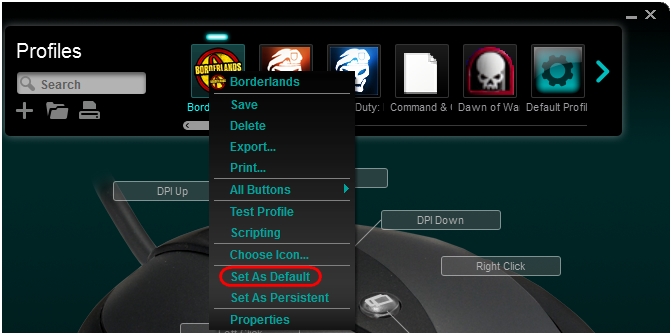
El perfil que eligió será el predeterminado. Si hace clic con el botón derecho sobre el perfil en la lista, debería haber una marca de verificación junto a "Establecer como predeterminado". Este será el perfil activo cuando no se esté ejecutando ningún otro perfil.
NOTA: para volver al perfil predeterminado instalado de fábrica, siga los pasos anteriores, pero seleccione "Perfil predeterminado" en el paso 3.
Establecer y desactivar un perfil persistente
Los perfiles persistentes se pueden seleccionar manualmente para que los usen todas las aplicaciones. Remplazarán todas las asignaciones de perfiles específicos de aplicaciones. Puede usarlo para resolver problemas de rendimiento deficiente de un perfil o para simplificar la configuración de su ratón para juegos.
Pasos para configurar un perfil como persistente:
-
Abra Logitech Gaming Software:
Inicio > Todos los programas > Logitech > Logitech Gaming Software 8.x
-
Haga clic en los botones de ratón iluminados.

-
Haga clic con el botón derecho en el perfil con el que esté teniendo dificultades y seleccione "Establecer como persistente".
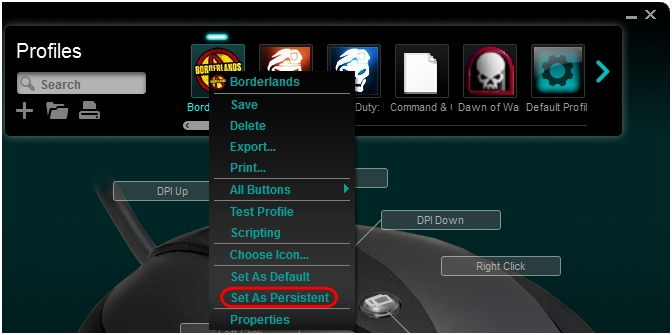
El perfil que eligió ahora será el perfil persistente. Si hace clic con el botón derecho sobre el perfil en la lista, debería haber una marca de verificación junto a "Establecer como persistente". A partir de ahora, el perfil permanecerá activo cada vez que se inicie una aplicación y remplazará todas las asignaciones de perfiles específicos de aplicaciones.
Pasos para desactivar el perfil persistente:
-
Haga clic con el botón derecho en el perfil persistente actual.
-
Seleccione "Establecer como persistente". Debería desaparecer la marca de verificación y el perfil ya no prevalecerá sobre otros perfiles.
Aviso importante: Logitech ya no ofrece asistencia ni mantenimiento para la herramienta de actualización de firmware. Le recomendamos usar Logi Options+ para poner al día sus dispositivos Logitech compatibles. Estamos aquí para ayudarle durante esta transición.
Aviso importante: Logitech ya no ofrece asistencia ni mantenimiento para Logitech Preference Manager. Le recomendamos usar Logi Options+ para poner al día sus dispositivos Logitech compatibles. Estamos aquí para ayudarle durante esta transición.
Aviso importante: Logitech ya no ofrece asistencia ni mantenimiento para Logitech Control Center. Le recomendamos usar Logi Options+ para poner al día sus dispositivos Logitech compatibles. Estamos aquí para ayudarle durante esta transición.
Aviso importante: Logitech ya no ofrece asistencia ni mantenimiento para Logitech Connection Utility. Le recomendamos usar Logi Options+ para poner al día sus dispositivos Logitech compatibles. Estamos aquí para ayudarle durante esta transición.
Aviso importante: Logitech ya no ofrece asistencia ni mantenimiento para el software Unifying. Le recomendamos usar Logi Options+ para poner al día sus dispositivos Logitech compatibles. Estamos aquí para ayudarle durante esta transición.
Aviso importante: Logitech ya no ofrece asistencia ni mantenimiento para el software SetPoint. Le recomendamos usar Logi Options+ para poner al día sus dispositivos Logitech compatibles. Estamos aquí para ayudarle durante esta transición.
Preguntas más frecuentes
No hay productos disponibles para esta sección
